Linux er et robust flerbruker-operativsystem. Det kan være mange brukere som får tilgang til systemet og bruker systemressurser. Å ha separate brukerkontoer gir også bedre kontroll over ulike tillatelser.
Hvis det er flere brukere i systemet, vil det være flere anledninger der du vil bytte den nåværende brukeren. I denne veiledningen, sjekk ut hvordan du endrer bruker i Linux.
Bruker i Linux
Linux har tre typer brukerkontoer: system, bruker og root.
- System: Systemprosesser kjøres under denne brukeren.
- Bruker: Kontoen som generelle brukere logger på ved å skrive inn brukernavn og passord.
- Rot: En spesiell bruker som har ubegrenset privilegium over alle deler av systemet.
Avhengig av grensesnittet (GUI eller CLI), er det flere måter å endre den nåværende brukeren på.
Bytt bruker i CLI
Denne delen dekker hvordan du bytter brukere i konsollen. Denne delen gjelder for alle Linux-distroer.
Bytt bruker ved hjelp av su
Dette er standard måte å endre gjeldende bruker for økten på. Kommandoen su (bytt bruker) tilbyr en enkel måte å bytte brukere.
For å bytte til en annen bruker, bruk følgende kommandostruktur. Når du har kjørt det, må du oppgi passordet til målbrukerkontoen for å fullføre påloggingsprosessen.
$ su -
Kontroller verdien av miljøvariabelen USERNAME.

Det er en variant av denne kommandoen. Hvis det ikke er angitt noe brukernavn, vil su som standard være rotbrukeren. I så fall er følgende kommandoer ekvivalente.
$ su -

Bekreft endringen.

Det anbefales sterkt å ikke logge på som root med mindre du må. Hvis det bare er for å kjøre kommandoer med root-privilegium, gir sudo-verktøyet mer fleksibilitet og sikkerhet.
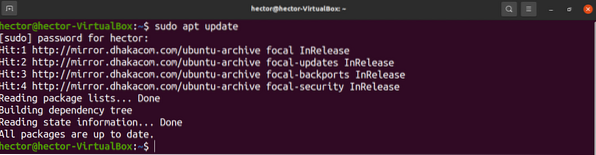
Bytt bruker ved hjelp av sudo
Mens sudo hovedsakelig brukes til å kjøre en kommando med root-privilegium, kan det også endre brukeren. Imidlertid kan ikke alle brukere bruke sudo. Brukeren må legges til i sudoers-filen som ligger på / etc / sudoers-stedet. Lær hvordan du legger til en bruker i sudoers.
Forutsatt at den nåværende brukeren kan bruke sudo-verktøyet, for å bytte til en annen bruker, kjør følgende kommando. Her er brukeren "jones" en vanlig bruker, mens "hector" er administrator.
$ sudo -u -s
Bekreft handlingen.

Det er ikke her det stopper. Ved hjelp av sudo-kommandoen er det også mulig å kjøre en kommando som en annen bruker uten å logge på. Standard måten å bruke sudo på er å kjøre kommandoer som root.
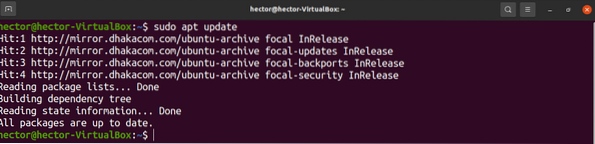
Imidlertid tillater sudo også å kjøre en kommando som en annen bruker. Slik ser kommandostrukturen ut.

Endre brukere i GUI
Hvis du bruker et skrivebordsmiljø, kan du bytte til en annen bruker uten å kjøre noen kommando. Metoden vil avhenge av hvilket skrivebordsmiljø du bruker.
Her skal jeg vise hvordan du endrer brukere på GNOME.
Bytt bruker i GNOME
GNOME er et av de mest populære skrivebordsmiljøene der ute. Den er tilgjengelig på nesten hvilken som helst populær Linux-distro. Grensesnittet er behagelig, moderne og flytende. Selvfølgelig kan du tilpasse den for å gi den en hyggeligere stemning. Ta en titt på noen av de beste GTK3-temaene for Linux. Dette er GNOME-kompatible temaer og skal fungere på alle moderne versjoner av GNOME.
For å bytte brukerkonto, klikk på av / på-knappen øverst til høyre og velg "Bytt bruker".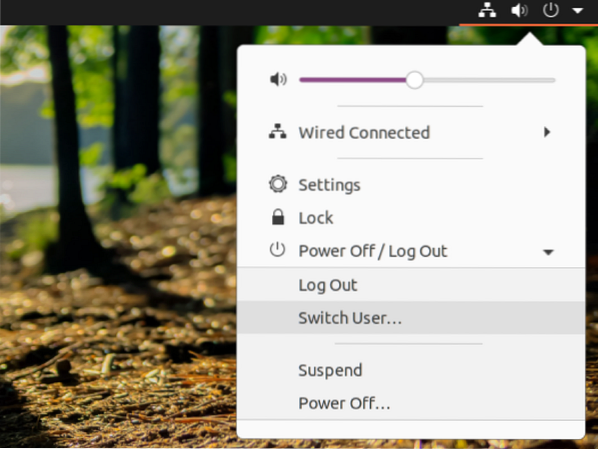
Klikk på ønsket brukerkonto, skriv inn passordet og voila!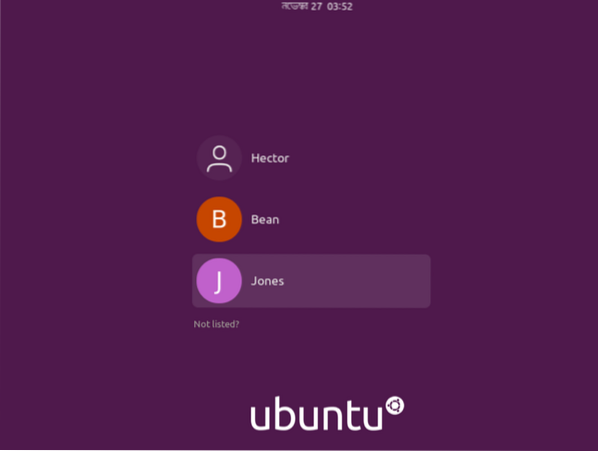
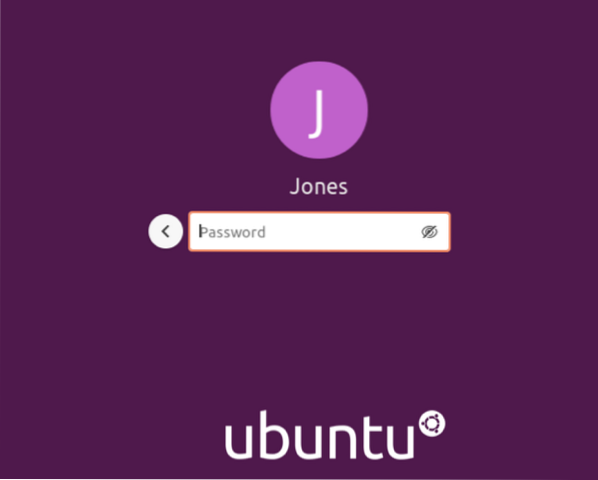
Siste tanker
Å bytte bruker i Linux er en ganske enkel oppgave. Det spiller ingen rolle om du er systemadministrator eller en tilfeldig bruker; oppgaven er enkel, men viktig å vite. Prøv gjerne alle nevnte metoder.
Glad databehandling!
 Phenquestions
Phenquestions


